- Banyak pengguna memiliki masalah dengan antivirus mereka dan menerima pesan bahwa AVG tidak akan memperbarui.
- Ketika antivirus AVG sudah usang, ini membuat komputer Anda rentan terhadap perangkat lunak berbahaya.
- Jika pembaruan definisi gagal, Anda dapat melakukan pembaruan manual untuk program antivirus.
- Jika masalah pembaruan AVG tetap ada, Anda selalu dapat mencoba menggunakan alat antivirus yang berbeda.

Lebih penting untuk memperbarui utilitas antivirus daripada kebanyakan perangkat lunak. Namun, beberapa pengguna telah menyatakan di forum bahwa AVG utilitas antivirus tidak diperbarui.
Itu membuat mereka memiliki AVG yang ketinggalan zaman perangkat lunak antivirus. Berikut adalah beberapa resolusi yang mungkin memperbaiki utilitas AVG yang tidak diperbarui.
Penawaran Antivirus Terbaik Untuk Anda:
 |
Uji coba gratis 30 hari + Hemat langganan 3 tahun |
 Periksa penawaran! Periksa penawaran! |
 |
Dapatkan antivirus #1 dunia secara gratis |  Download Gratis Download Gratis |
 |
Perlindungan pemenang penghargaan, dan gratis selamanya |  Periksa penawaran! Periksa penawaran! |
 |
Diskon 35-60% + Garansi Uang Kembali 30 Hari |
 Periksa penawaran! Periksa penawaran! |
 |
Diskon Hingga 63% + Paket Beberapa Perangkat |  Periksa penawaran! Periksa penawaran! |
Apa yang dapat saya lakukan jika AVG gagal memperbarui?
- Perbarui AVG secara Manual
- Ubah solusi antivirus Anda
- Hapus File Pembaruan Sementara
- Pindai Malware
- Matikan Windows Firewall
- Instal ulang AVG Antivirus
1. Perbarui AVG secara Manual
- Pertama, buka halaman ini di peramban Anda.
- Pilih versi AVG Anda di halaman tersebut, lalu klik perbarui untuk menyimpan ke HDD atau drive USB.
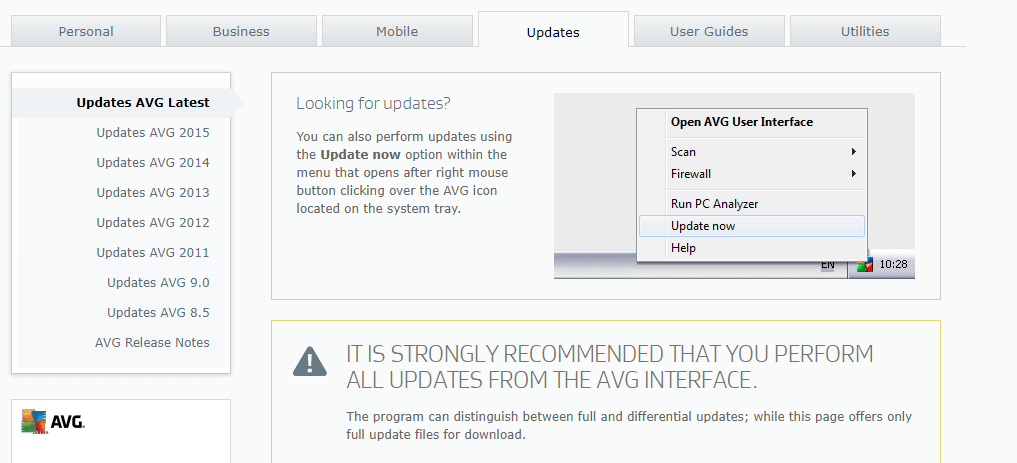
- Buka utilitas AVG Anda di Windows.
- Klik Pilihan di kanan atas jendela AVG.
- Kemudian pilih Perbarui dari direktori untuk membuka jendela Browse for Folder.
- Pilih folder yang berisi pembaruan AVG, dan tekan tombol baik tombol.
Pertama, coba perbarui AVG secara manual. Itu bukan perbaikan untuk pembaruan otomatis AVG, tetapi setidaknya Anda kemudian dapat memperbarui perangkat lunak. Solusi ini menunjukkan kepada Anda bagaimana Anda dapat memperbarui AVG secara manual.
2. Ubah solusi antivirus Anda
Jika AVG tidak berhasil, mungkin ada baiknya untuk mempertimbangkan mengganti antivirus Anda dengan solusi keamanan yang lebih seimbang yang mendapat manfaat dari pembaruan rutin.
Ini adalah perangkat lunak yang ideal untuk menjaga komputer Anda bebas virus, melindunginya dari virus, spyware, worm, ransomware, dan berbagai jenis malware.
Antivirus ini tidak akan mempengaruhi kinerja komputer Anda saat berjalan, sehingga Anda dapat bermain game, menonton film atau membuat presentasi tanpa gangguan atau perlambatan.
Setiap kali Anda melakukan tindakan yang berbeda di komputer Anda, Anda tidak akan mengalami pop-up atau pembaruan sistem yang mengganggu.
Solusi antivirus ini berisi mode hemat baterai yang cerdas, sehingga memungkinkan Anda untuk tetap online dan tidak terhubung lebih lama.
Nikmati bermain game favorit Anda tanpa harus menghentikan dan menutup berbagai pop-up yang mungkin muncul.

Antivirus ESET NOD32
Pilih ESET NOD32 Antivirus untuk melindungi komputer Anda dari virus, worm, ransomware, dan jenis malware lainnya.
3. Hapus file pembaruan sementara
- Klik Pilihan dan pilih Maju Pengaturan pada menu.
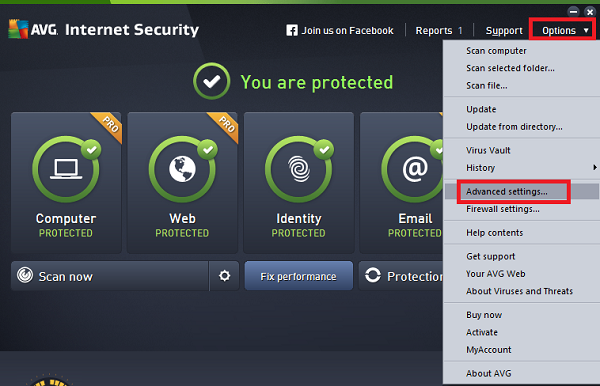
- Klik + untuk memperluas Memperbarui, dan tekan tombol Mengelola tombol.
- Kemudian Anda dapat memilih Menghapusfile pembaruan sementara pilihan.

- Klik Iya untuk mengonfirmasi dan menghapus file pembaruan sementara.
Menghapus file pembaruan sementara perangkat lunak dapat memperbaiki pembaruan AVG jika mengembalikan pesan kesalahan saat memperbarui. Untuk melakukannya, buka jendela AVG dan selesaikan prosedur di atas.
4. Pindai malware
Setiap kali kita mendengar tentang berbagai program yang mempengaruhi komputer kita secara negatif, mereka memasuki kategori perangkat lunak berbahaya.
Juga dikenal sebagai malware, program komputer berbahaya ini dibagi menjadi banyak sub-kelas seperti virus, ransomware, dan spyware.
Malware adalah kode yang dikembangkan oleh penyerang cyber, yang tujuannya adalah untuk menyebabkan kerusakan pada komputer Anda atau untuk mendapatkan akses ke informasi pribadi Anda.
Perangkat lunak perusak dapat memblokir pembaruan AVG. Dengan demikian, membersihkan malware dapat memperbaiki pembaruan utilitas.
5. Matikan Windows Firewall
- Buka kotak pencarian Cortana dengan menekan tombol Ketik di sini untuk mencari tombol pada bilah tugas.
- Masukkan kata kunci Pembela Windows di kotak pencarian Cortana, dan pilih untuk membuka Firewall Pembela Windows.
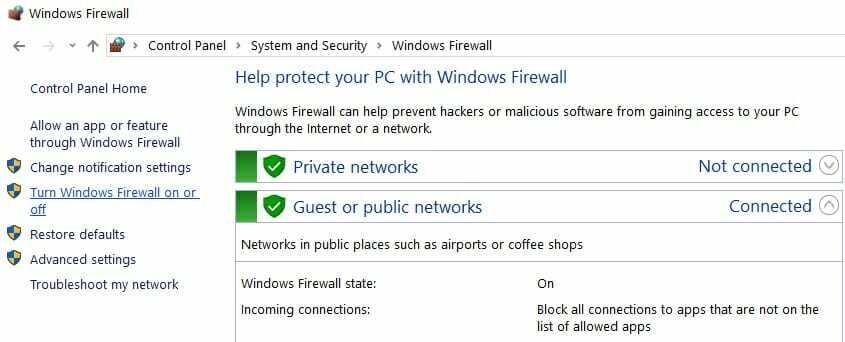
- Klik Mengaktifkan atau menonaktifkan Windows Defender Firewall untuk membuka pengaturan firewall yang ditunjukkan langsung di bawah ini.
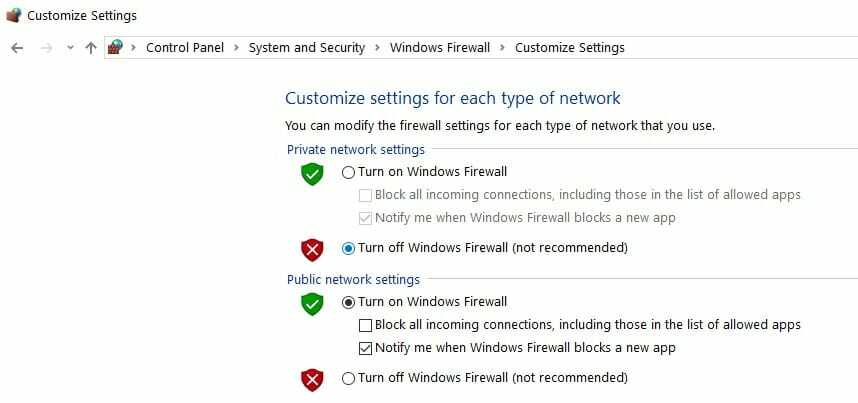
- Pilih keduanya Matikan Windows Defender Firewall pilihan di sana, dan tekan tombolbaik tombol. Anda dapat mengaktifkan kembali firewall setelah pembaruan AVG.
Itu Windows Firewall mungkin memblokir AVG dari pembaruan. Untuk memastikan bukan itu masalahnya, Anda dapat menonaktifkan sementara firewall itu.
6. Instal ulang Perangkat Lunak AVG
- Buka Lari aksesori dengan menekan tombol jendela + X hotkey dan memilih Lari.
- Memasukkan appwiz.cpl di Lari untuk membuka Panel kendali applet ditunjukkan langsung di bawah ini.
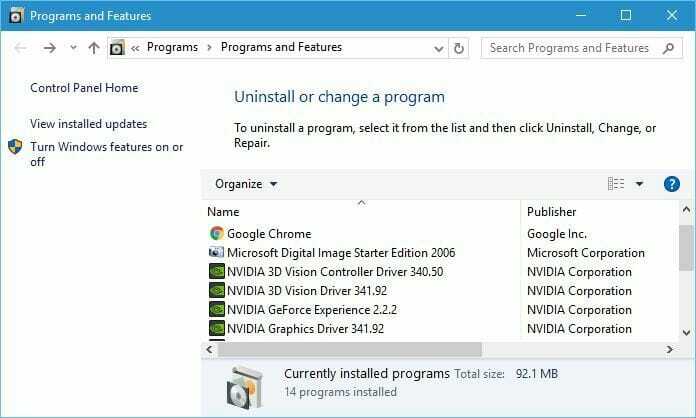
- Pilih paket antivirus AVG Anda yang terdaftar di sana, dan tekan tombolnya Copot pemasangan tombol.
- Lalu klik Iya untuk mengonfirmasi bahwa Anda bermaksud menghapus perangkat lunak.
- Mulai ulang Windows setelah menghapus instalan perangkat lunak.
- Atau, Anda dapat menghapus utilitas AVG secara lebih menyeluruh dengan AVG Remover.
- Klik Unduh di halaman ini untuk menambahkan AVG Remover ke Windows.
- Copot pemasangan perangkat lunak antivirus dengan AVG Remover, dan mulai ulang Windows.
- Anda dapat mengunduh perangkat lunak AVG terbaru dari halaman ini.
- Kemudian instal ulang utilitas AVG Anda dengan wizard pengaturannya.
- Perhatikan bahwa Anda mungkin juga perlu mengaktifkan kembali perangkat lunak antivirus AVG non-freeware dengan kunci produk.
Menginstal ulang utilitas AVG setidaknya akan memastikan bahwa Anda telah menginstal versi terbaru. Salinan baru AVG juga akan menggantikan komponen dan pengaturan utilitas, yang dapat memperbaiki banyak masalah pembaruan.
Ikuti panduan di atas untuk menginstal ulang AVG. Satu atau lebih dari resolusi tersebut mungkin membuat perangkat lunak anti-virus AVG Anda diperbarui.
Perhatikan bahwa Anda juga dapat memilih Perbaikan opsi untuk AVG di applet Panel Kontrol Program dan Fitur. Opsi itu mungkin juga berguna untuk memperbaiki kesalahan pembaruan AVG.
Jika Anda ingin menemukan alat keamanan hebat lainnya, kami sarankan Anda untuk melihat kami panduan termasuk alat antivirus lisensi seumur hidup terbaik.
Bagikan pengalaman Anda dengan kami di bagian komentar di bawah.
Pertanyaan yang Sering Diajukan
Anda dapat mencoba menjalankan opsi Perbaikan untuk AVG dari Program dan Fitur. Jika tidak berhasil, gunakan kami panduan termasuk solusi saat antivirus AVG tidak memperbarui atau menghapus instalasi.
Mungkin masih ada sisa software dari instalasi sebelumnya. Untuk lebih jelasnya, gunakan kami panduan tentang cara memperbaiki instalasi AVG gagal pada Windows 10.
AVG adalah freeware dan menawarkan perlindungan untuk PC Anda. Namun, jika Anda ingin menemukan lebih banyak solusi, periksa kami panduan termasuk antivirus terbaik yang kompatibel dengan Windows 10.
![5 penawaran & penjualan antivirus Cyber Monday terbaik [100% Terverifikasi]](/f/f6908509d47de767c08b000f1c11898d.jpg?width=300&height=460)
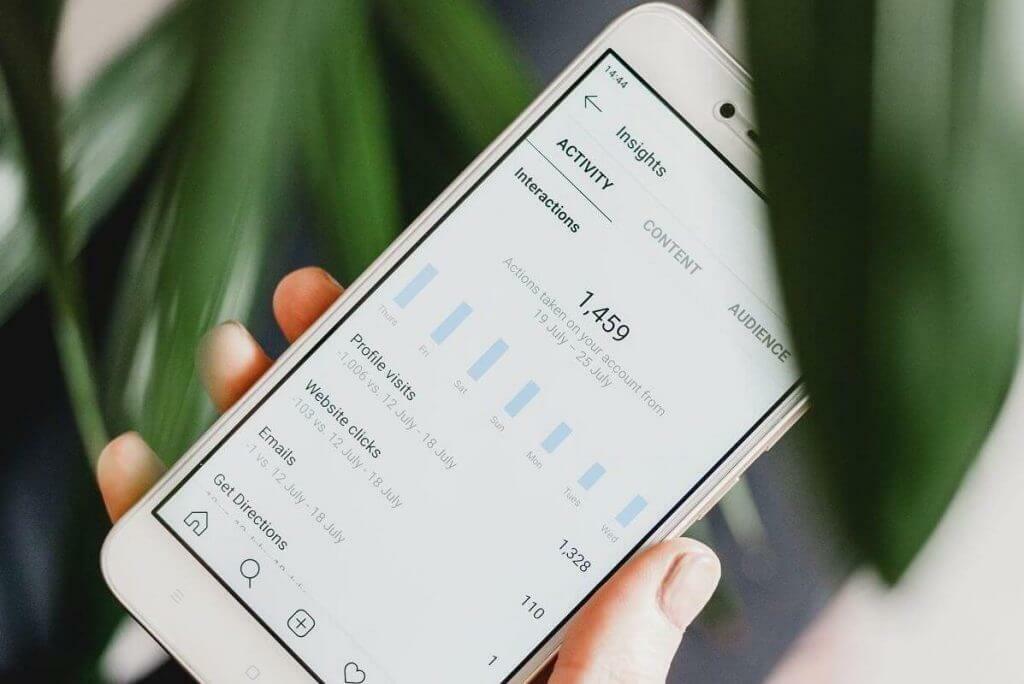
![5+ perangkat lunak antivirus terbaik dengan kontrol orang tua [Panduan 2021]](/f/fd1a3fa86771a1bae6534cd34d334c16.jpg?width=300&height=460)